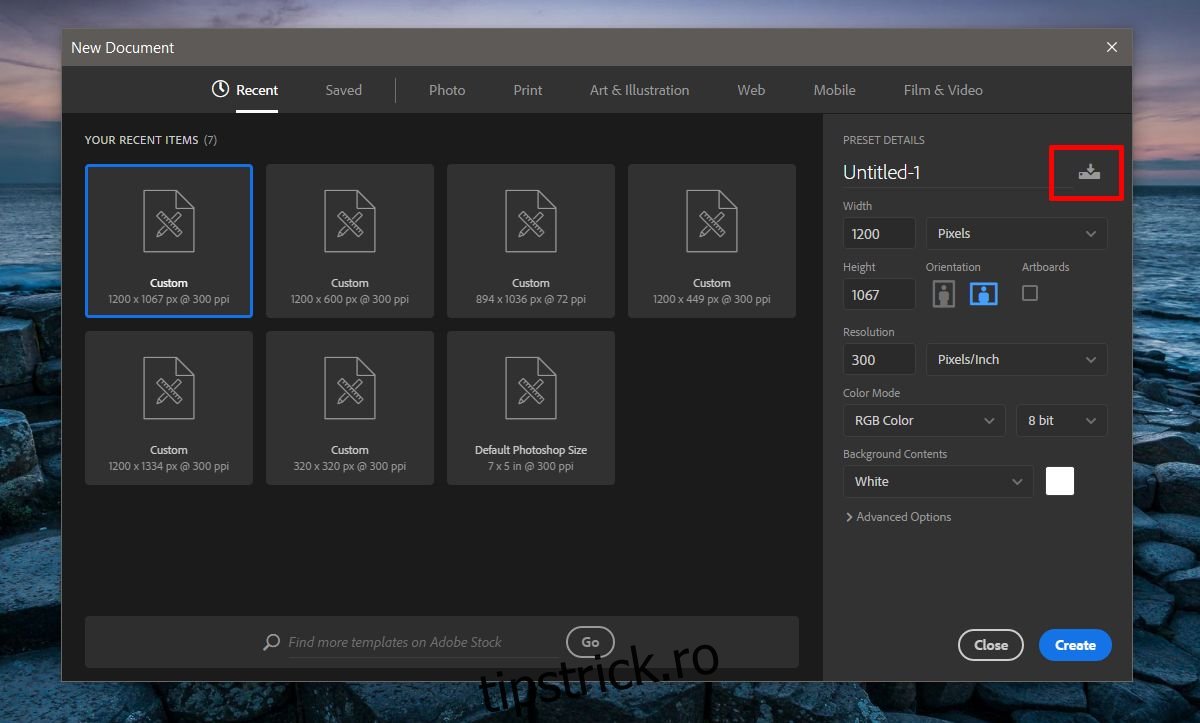Puteți crea pânze personalizate în Photoshop. Photoshop CC 2017 vine cu câteva presetări pentru lucrări mobile, web și de imprimare. O presetare este o pânză care are dimensiunea corectă pentru proiectul la care lucrați. O presetare are o rezoluție predeterminată, culoare de fundal, orientare și multe altele. Vă economisește timpul petrecut cu configurarea unei pânze pentru munca pe care intenționați să o faceți. Photoshop cc 2017 vă va arăta configurațiile de pânză recente pe care le-ați folosit în noua fereastră de document. Totuși, nu va salva toate configurațiile dvs. recente de pânză. Cel mai bun mod de a salva o pânză personalizată este de a crea o pânză personalizată prestabilită în Photoshop. Presetarea nu se va pierde niciodată. Îi poți numi cum vrei și te apuci de treabă. Iată cum puteți crea o pânză prestabilită personalizată în Photoshop CC 2017.
Cuprins
Configurați pânza personalizată
Deschideți Photoshop CC 2017 și accesați Fișier> Nou sau atingeți Ctrl+N pentru a deschide fereastra Document nou.
Configurați-l pentru proiectul dvs. Setați lățimea, înălțimea, rezoluția, orientarea și modul de culoare. Puteți activa panourile de desen și puteți seta raportul de aspect al pixelilor în Opțiuni avansate. Setează totul mai întâi. Când ați terminat, faceți clic pe butonul de salvare de lângă titlul documentului în coloana Detalii prestabilite.
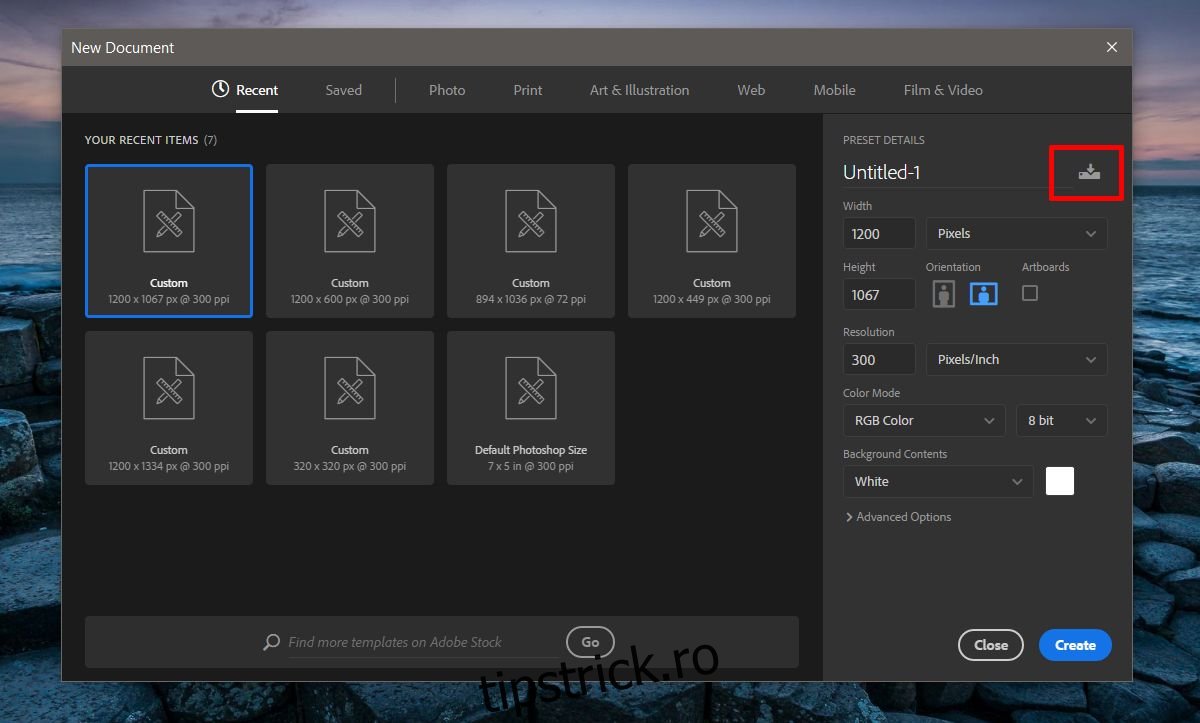
Salvați presetarea
Introduceți un nume pentru presetarea personalizată în câmpul „Salvați presetarea documentului”. Faceți clic pe butonul „Salvare presetare” de sub acesta și pânza creată de dvs. va fi adăugată ca presetare în Photoshop.
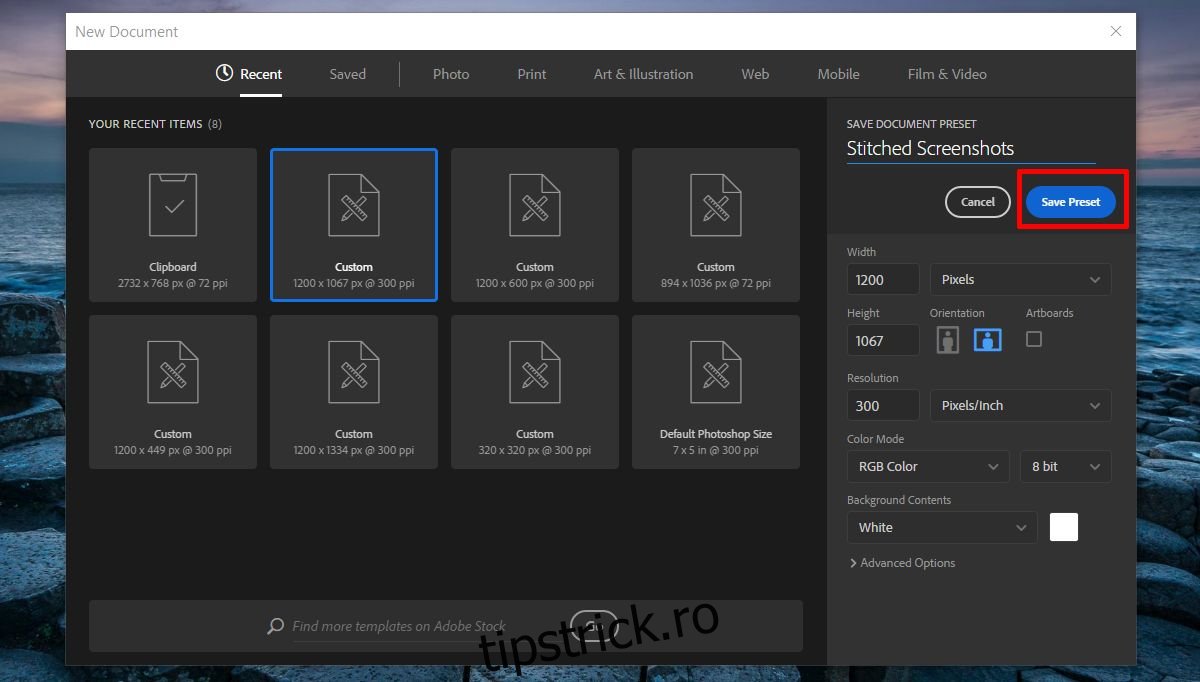
Utilizați o pânză prestabilită personalizată
Pentru a utiliza o pânză prestabilită personalizată în Photoshop, atingeți Ctrl+N sau accesați Fișier>Nou pentru a deschide fereastra Document nou. Dacă utilizați des presetarea, aceasta va apărea în fila Recent. Dacă nu merge la fila „Salvat”. Toate presetările personalizate de pânză pe care le salvați apar în această filă. Faceți clic pe cel pe care doriți să îl utilizați. Dacă l-ai numit corect, ar trebui să fie ușor să-l găsești pe cel potrivit. Din păcate, nu puteți sorta o presetare personalizată ca „fotografie”, „Imprimare”, „Artă și ilustrație” etc. De asemenea, nu există nicio funcție de căutare, așa că dacă aveți prea multe presetări, veți avea o fereastră aglomerată pentru documentul nou.
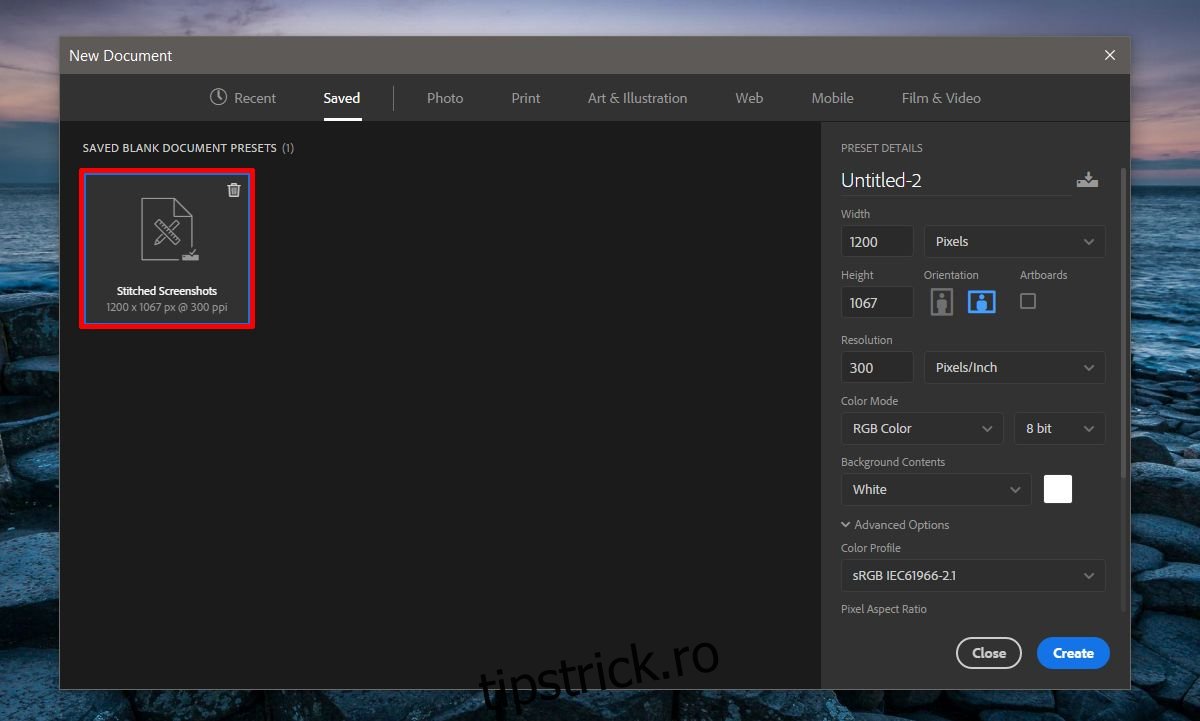
Ștergeți o pânză prestabilită personalizată
O pânză personalizată prestabilită în Photoshop are un mic buton de ștergere în partea dreaptă sus a miniaturii sale. Butonul de ștergere este o pictogramă de coș de gunoi. Faceți clic pe el pentru a șterge presetarea. Odată ce ștergeți o presetare, nu o puteți recupera. Este posibil să apară în continuare în configurațiile de pânză „Recente” pentru o perioadă. Dacă nu îl utilizați, pânza va dispărea în cele din urmă din fila Recent. Este o idee bună să tăiați presetările personalizate ori de câte ori finalizați un proiect pentru a evita dezordinea.